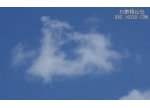新手知识,十个常见不良操作习惯
来源:太平洋电脑网
作者:么么茶
学习:9316人次
Photoshop CC集合了许多优秀的功能,让我们的设计工作变得更加智能化和自动化。与此同时,Photoshop内涵的丰富资源让我们的设计工作更具效率。不过,在日常使用过程中,我们难免养成一些坏习惯,从而降低了工作效率,甚至影响工作质量。
本期的国外精品翻译教程就将会列出10个最常见的Photoshop操作错误,让你在实际操作中尽量避免这些错误的发生,从而提高工作效率和质量。
1.不用快捷键
对于设计者,利用PS准备的快捷键或者创建个性化的快捷键,是提高工作效率,同时省时省力的方法之一。虽然其中可能要花点时间去学习熟悉,但是应用快捷键的效果是值得你花费的时间的。甚至可以通过创建自己的Photoshop脚本,进一步打造属于你自己的快捷键模式。

图01
2.忘记保存
在应用一款编辑软件的时候,我们总会犯一个错误,就是保存。当遇到突然断电或者莫名其妙的故障时,没有保存就会让一切的工作成果化为乌有。我们总会告诉自己,我们会定期保存,并且觉得自己的说话挺有说服力。事实上,健忘的我们还是忘记保存。
3.混乱的图层管理
PS图层功能让图像编辑更加容易,并且根据设计层次创建足够的图层可以提高编辑效率。但是对于初学者,往往为了提高编辑文件的启动速度而忽略掉合理创建图层的重要性。当需要图层的内容越来越多的时候,才后悔没有开设计前期创建合适的图层体系。

图02
学习 · 提示
相关教程
关注大神微博加入>>
网友求助,请回答!